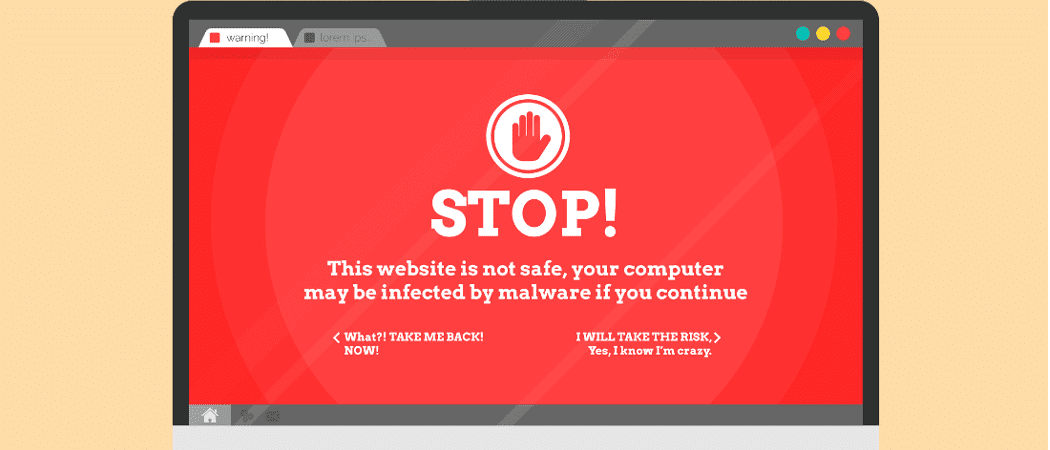Die perfekte Ergänzung für jedes Windows-System: Microsoft 365 Family*
Enthält Microsoft Office Suite mit Word, Excel, Powerpoint etc. + 1 Terabyte Cloudspeicher zur Sicherung und Synchronisierung deiner wichtigsten Daten.
Jetzt zum reduzierten Preis kaufen.*
Heutzutage weiß jeder, dass man nicht mehr bedenkenlos jede Software aus dem Internet herunterladen und installieren soll. Zu häufig enthalten Programme Schadcode. Selbst das Browsen im Internet kann gefährlich sein. Auch zwielichtige Webseiten versuchen Sicherheitslücken im Webbrowser auszunutzen und Schadsoftware auf den Computer zu schleusen. Im besten Fall wird dies dann vom Virenscanner erkannt und verhindert. In vielen Fällen aber auch nicht.
Was macht eine Sandbox?
Am besten ist es also, man verhindert dass potentiell gefährliche Software überhaupt auf den Computer gelangt. Trotzdem lässt es sich manchmal nicht vermeiden, dass man unbekannte Software installiert. Und ob eine Webseite vertrauenswürdig ist, erkennt man oft erst wenn man diese bereits aufgerufen und geladen hat.
Auf der sicheren Seite ist man, wenn man solche Programme oder Webseiten zuerst in einer Sanbox installiert oder aufruft. Eine Sandbox ist ein isolierter Bereich, in welchem man Software ausführen kann, ohne dass dies Auswirkungen auf das eigentliche Betriebssystem hat. So kann man beispielsweise ein Worddokument mit Makros in einer Sandbox öffnen, ohne dass man Auswirkungen auf das eigentliche Betriebssystem hat.
Natürlich hat das Ausführen von Programmen in einer Sandbox auch Nachteile. Durch die Abschottung vom eigentlichen Betriebssystem ist kein Austausch von Daten zwischen Sandbox und eigentlichem System möglich. Ein Worddkoument das man in der Sandbox bearbeitet lässt sich anschließend nicht einfach in der normalen Betriebssystemumgebung weiter bearbeiten. Und natürlich kann auch die Software der Sandbox Sicherheitslücken haben, genau wie jede andere Software. Unverwundbar ist man daher auch mit einer Sandbox nicht.
Als Nutzer von Windows bieten sich zwei Möglichkeiten an, um Programme in einer Sandbox auszuführen. Die kostenlose Software Sandboxie, oder, sofern man Windows 10 Pro verwendet, die in Windows integrierte Sandbox.
Unsichere Programme und Webseiten in Sandboxie sicher ausführen
Sandboxie ist eine Software für Windows, die beliebige Programme, wie beispielsweise einen Webbrowser in einem abgeschotteten Speicherbereich ausführt. Sandboxie kann kostenlos auf der Herstellerseite herunter geladen werden. Die Webseite ist zwar in Englisch, Sandboxie ist aber vollständig in deutscher Sprache verfügbar. Die Sprache kann bei der Installation ausgewählt werden.
Beim Download werden bestimmte Daten wie Name und Emailadresse abgefragt. Laut Hersteller von Sandboxie sei man dazu aufgrund der US-Exportbestimmungen verpflichtet. Eine Überprüfung ob die eingegebenen Daten korrekt sind, findet jedoch nicht statt.
Standardmäßig erstellt Sandboxie bei der Installation eine Verknüpfung, die den Standardbrowser in einer Sandbox startet. Es lassen sich aber auch beliebige andere Programme in der Sandbox starten. Hierzu öffnet man im Startmenü Sanboxie mit der Option „Programm mit Sandboxie starten“. Im folgenden Fenster kann man einfach den Programmname eingeben um dieses in der Sandbox zu öffnen. Sofern dies nicht funktioniert, kann man über den Button „Suchen“ die Exe-Datei des gewünschten Programms direkt auswählen.
Alternativ kann man auch zuerst Sandboxie öffnen und über die Option Sandbox -> DefaultBox -> In der Sandbox starten eine Art Startmenü aufrufen, über welches sich ebenfalls Programme in der Sandbox starten lassen. Auf diesem Weg lässt sich auch ein Explorerfenster öffnen, mit welchem man Zugriff auf die Dateien des Computers bekommt.
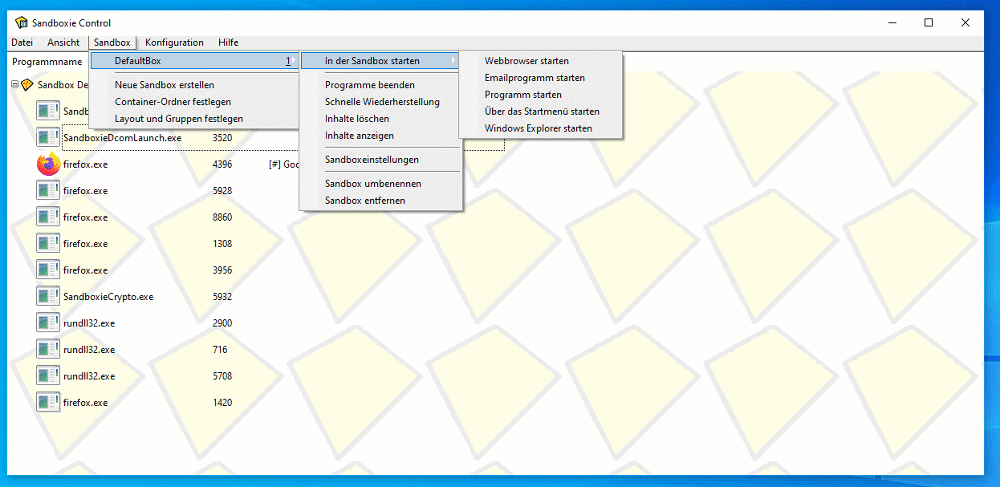
Öffnet man auf diesem Weg eine Datei durch einen Doppelklick, dann wird auch das Programm mit welchem die Datei geöffnet wird in der Sandbox gestartet. Man muss allerdings bedenken, dass Änderungen an Dateien, beispielsweise das Schreiben von Text in einer Textdatei, lediglich in der Sandbox gespeichert werden. Öffnet man die selbe Datei außerhalb von Sandboxie, dann sind die innerhalb von Sandboxie vorgenommenen Änderungen nicht sichtbar.
Gerade wenn man mehrere Fenster des selben Programms geöffnet hat, ist es wichtig den Überblick zu behalten, welches Fenster nun in der Sandbox läuft und welches nicht. Sandboxie hilft hierbei, indem es einen gelben Rahmen um Fenster zeichnet, die in der Sandbox laufen. Dieser Rahmen wird allerdings nur sichtbar wenn man den Mauszeiger über die Titelleiste des Programms hält.

Unsichere Programme und Webseiten in in der Windows 10 Sandbox sicher ausführen (nur Windows 10 Pro)
Noch einfacher und komfortabler als mit Sandboxie, kann man potentiell unsichere Software und Webseiten mit der Windows 10 Sandbox aufrufen. Allerdings ist diese nur in Windows 10 Pro verfügbar. Wer Windows 10 Home einsetzt kann diese leider nicht nutzen. Außerdem muss eine zur Virtualisierung geeignete CPU im Computer verbaut sein. Das sollte aber auf die meisten aktuellen Prozessoren zutreffen.
Standardmäßig ist die in Windows 10 Sandbox deaktiviert. Um diese zu aktivieren sucht man im Startmenü nach „Windows Features aktivieren oder deaktivieren„. Dort sucht man den Eintrag „Windows Sandbox“ und setzt den Haken vor dem Eintrag. Ein Klick auf OK aktiviert die Sandbox.
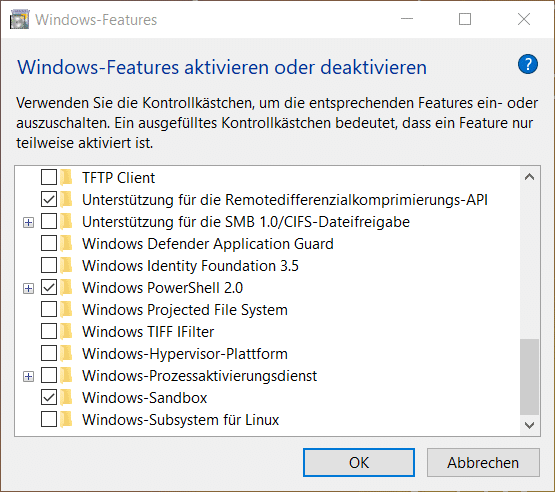
Anschließend findet man im Startmenü von Windows den Eintrag „Windows Sandbox“, über welchen sich diese starten lässt. Je nach Computer kann der Start einige Momente dauern.
Anschließend bekommt man ein vollwertiges Windows, das in einem Fenster auf dem PC läuft. Diese Windows im Fenster kann auch wie eine ganz normale Windows-Installation verwendet werden. Alles was in diesem Fenster passiert hat keine Auswirkungen auf das richtige Windows, das direkt auf dem Computer läuft.
Im Gegensatz zu einer virtuellen Maschine, die ebenfalls ein Windows im Fenster startet, werden alle Vorgänge innerhalb der Sandbox beim Beenden verworfen. Jeder Start der Windows 10 Sandbox startet wieder ein frisches Windows im Fenster, wie nach einer Neuinstallation. Im Gegensatz zu einer virtuellen Maschine ist auch keine zweite Windows Lizenz nötig. Ein Datenaustausch über einen gemeinsamen Ordner mit dem richtigen Betriebssystem ist nicht möglich. Was in der Sandbox passiert bleibt in der Sandbox.
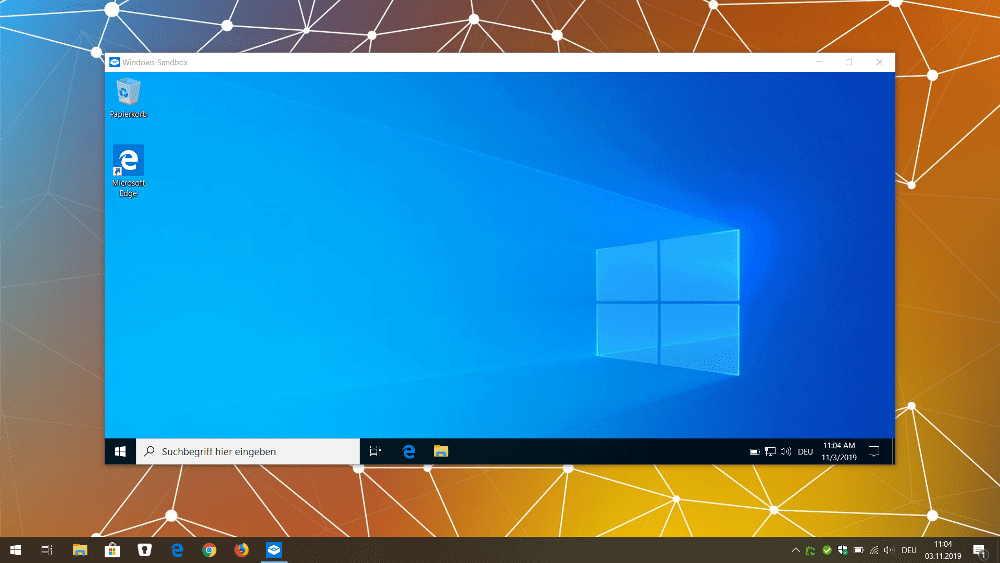
Anzeige
20.000 mAh, USB-C und USB-A, Hohe Ladeleistung ermöglicht Laden von Notebooks
USB-C & USB-A, 65W Ladeleistung lädt Laptops & Handys, Power Delivery & Quick Charge